Kako odstraniti klepet ali srečanje iz Gmailove stranske vrstice
Miscellanea / / August 05, 2021
Videli smo, kako je ta pandemija spremenila način medsebojnega medsebojnega delovanja ljudi. Tako in tako se tudi multinacionalne organizacije prilagajajo novi normi, da zaposlenim omogočajo delo od doma. To je povzročilo video klice in prva stvar, ki nam pade na pamet, ki si je pridobila priljubljenost in je v njeni uporabi narasla, je aplikacija Zoom. Nato so se vsa druga tehnološka podjetja začela ukvarjati ali polirati že razpoložljive aplikacije za video klice. Enako velja za Google Meet in Google Chat.
V zadnjih nekaj mesecih je Google prilagodil in v Google Meet dodal številne funkcije, da bo enak aplikaciji Zoom. Pravzaprav je tudi Google Hangouts zamenjal z Google Klepeti. Tako Google Chat kot Meet sta zdaj na voljo vsem, ki imajo Google Račun. In da gre stvari nekoliko naprej, je Google integriral Google Chat in Meet naravnost v aplikacijo Gmail. Morda se sliši pretirano, toda Google je napolnil obe aplikaciji naravnost v stransko vrstico. Marsikomu se je to zdelo precej nadležno.
Dobro je, da imamo rešitev za vse tiste, ki iščejo, kako lahko skrijejo to prisilno možnost Google Meet in Chat pod stransko vrstico Gmaila. Rešitev je precej preprosta, le ko jo poznate. Cilj tega prispevka je natančno to. Torej, s tem pojdimo naravnost v članek in si oglejte, kako lahko skrijete Google Meet ali Klepet iz stranske vrstice.

Kako odstraniti klepet ali sestanek iz Gmailove stranske vrstice?
Dobro je imeti enostaven dostop do dveh pomembnih stvari, ki jih Google ponuja kot rešitev za vse uporabnike, ki bodisi delajo od doma bodisi se svojih tečajev udeležujejo v spletu. Za običajne uporabnike pa je precej moteče. Eden največjih pomislekov, ki so ga uporabniki izrazili v zvezi s tem, je, da so zdaj omejili vidnost možnosti Gmaila. Poleg tega, če ne uporabljate storitve Google Meet ali Chat, so možnosti nesmiselne in bodo preprosto ležale v stranski vrstici.
Oglejmo si korake, s katerimi lahko onemogočite Google Chat in Meet iz Gmailove stranske vrstice
- Odprite spletno različico Gmaila.
- Kliknite ikono zobnika oz Nastavitve ikono.
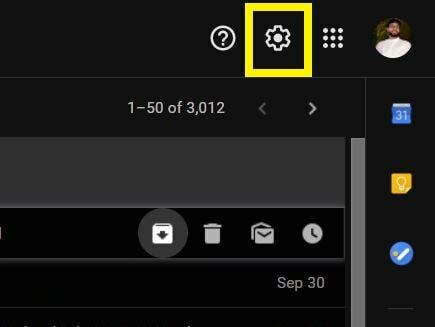
- Kliknite na Oglejte si vse nastavitve možnost.
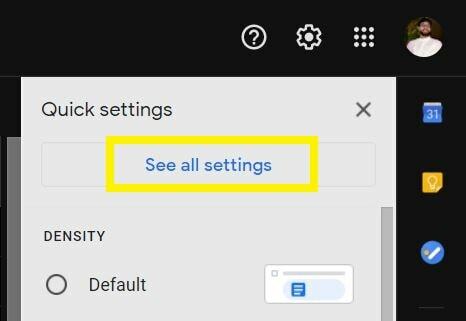
- Pojdite na Klepetajte in spoznajte zavihek, kot je prikazano na spodnji sliki.

- Preprosto izberite Klepet izključen možnost za Google Klepet in Skrij razdelek Meet v glavnem meniju možnost za Google Meet.
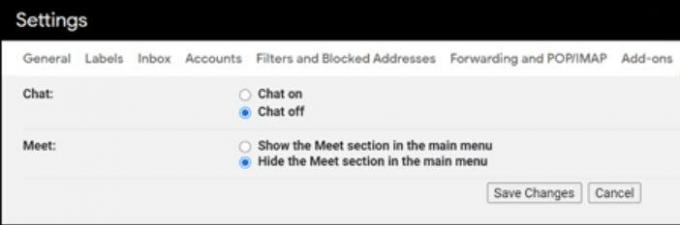
- To je to!
Po tem se bo stran samodejno znova naložila in možnost Google Meet in Chat bo izginila iz stranske vrstice. Evo, kako bo videti vaš Gmail ap, ko onemogočite možnosti Google Meet in Chat:
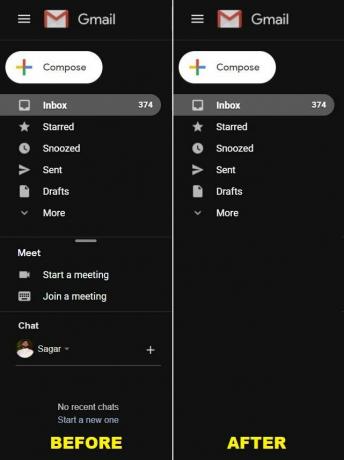
Zaviti!
Torej, tukaj je to z moje strani v tej objavi. Koraki so precej preprosti in enostavni. Za izklop možnosti Google Chat and Meet v stranski vrstici Gmaila ni zapletenih korakov. Če vam je bila ta vsebina všeč in želite prebrati več vsebine, lahko za tako čudovito pokritost odidete do našega ogleda Windows vodniki, Vodiči za igre na srečo, Vodiči za družabne medije, iPhone, in Android vodniki prebrati več. Naročite se na našo YouTube Channel za izjemne videoposnetke, povezane z Androidom, iOSom in igrami. Torej, do naslednjega prispevka... Na zdravje!
Moje delo je bilo objavljeno v sistemih Android Authority, Android Police, Android Central, BGR, Gadgets360, GSMArena in drugih. Digitalni tržnik Six Sigma in Google Certified, ki rad igra kitaro, potuje in srka kavo. Podjetnik in bloger.



